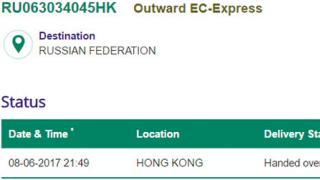Eroarea 3503 iTunes a început să apară pe dispozitivele mobile Apple de la sfârșitul lunii septembrie 2017. O problemă similară se manifestă atunci când încercați să actualizați această aplicație - dispozitivul intră în starea „Modul de recuperare”, mesajul „eroare 3503 iPhone” sau echivalentul său apare pe ecran și nu răspunde la acțiunile proprietarului.
Desigur, este neplăcut când o persoană care și-a cumpărat un smartphone sau o tabletă pentru o sumă destul de semnificativă de bani nu poate folosi capacitățile planificate și toată funcționalitatea bogată a unui astfel de echipament. Prin urmare, este necesar să înțelegeți - eroarea iTunes 3503: cum se remediază?
Ce este necesar pentru a corecta situația
Unii oameni care au întâmpinat o eroare necunoscută 3503 pe dispozitivul lor mobil s-au grăbit imediat să scrie la asistența tehnică.
Răspunsul i-a descurajat, deoarece reprezenta o anumită formă de răspuns oficial:
- Încercați să mutați cartela SIM pe un alt model.
- Încercați să vă conectați la un computer, dacă nu funcționează, găsiți un al doilea computer și încercați-l pe el.
Adică, nu au fost furnizate instrucțiuni reale pentru remedierea acestei probleme, iar compania de dezvoltare s-a oferit să aștepte o perioadă nedeterminată de timp cât specialiștii săi se ocupă de situație.
Desigur, majoritatea utilizatorilor unei astfel de tehnologii nu sunt în mod clar mulțumiți de acest răspuns. Din fericire, există o soluție într-o situație în care iPhone-ul nu a putut fi restaurat - eroarea 3503.
Pentru a face acest lucru, veți avea nevoie de: un gadget problematic, un computer personal și acces la Internet.
Metodă de tratament eficientă
Deci, ce să faceți când apare o eroare la restaurarea iPhone 3503? Prima opțiune implică efectuarea următoarelor manipulări:
- Accesați Rețea, căutați, descărcați și instalați aplicația specială 3uTools.
- După finalizarea procesului de instalare, programul trebuie actualizat făcând clic pe butonul „Verificați actualizarea”.
- Pe dispozitivul mobil, țineți apăsate simultan butoanele de pornire și de acasă.
- Așteptați să apară sigla companiei și eliberați butonul de pornire.
- De îndată ce imaginea de pe ecran se schimbă, scoateți degetul de pe al doilea buton.
- Pașii 3,4 și 5 ar trebui efectuati cu programul 3uTools deja rulat și conectat la un computer.
- Folosind pană de pe butonul „Flash”, începeți descărcarea și instalarea aplicației problematice prin acest software.
- Așteptați finalizarea procesului început. Apoi, urmați recomandările de la echipamentul mobil actualizat.
Ca alternativă, puteți utiliza mai multe instrumente similare, care implică și utilizarea activă a unui computer și trecerea telefonului mobil în modul DFU, așa cum este descris în instrucțiunile anterioare:
- Recuperați iPhone (Eroarea 3503) folosind iMyFone iOS
Desigur, acest software ar trebui inițial găsit, descărcat și instalat. După rularea instrumentului:
- Accesați modul standard, accesibil din ecranul principal.
- Transferați echipamentul problematic în DFU folosind metoda descrisă mai sus.
- Începeți instalarea noului firmware - programul va detecta automat telefonul mobil sau tableta conectată.
- După finalizarea procedurii de instalare, faceți clic pe „Începeți repararea”.
Vor trece câteva minute și mesajul despre această eroare ar trebui să dispară de pe ecran.
- Corecții folosind fonduri iTunes
- Încă o dată, comutați iPhone-ul conectat la computer în modul DFU.
- Activați lansarea aplicației iTunes pe computer.
- Programul va analiza toate conexiunile și va detecta gadgetul conectat. Selectați-l.
- Accesați „Rezumat” și faceți clic pe „Restaurare”.
După o repornire automată a echipamentului mobil, situația conflictuală ar trebui eliminată.
Alte soluții posibile pe care le puteți încerca sunt:
- Asigurați-vă că conexiunea dvs. la Internet este fiabilă.
- Actualizați iTunes la cea mai recentă versiune.
- Încercați să instalați actualizarea problematică după dezactivarea opțiunii „Găsiți iPad/iPhone-ul meu”.
Ultima opțiune de tratament poate fi implementată accesând meniul de setări, unde trebuie mai întâi să mergeți la „iCloud”, apoi să mutați glisorul de permisiune în starea inactivă pentru funcția necesară. După confirmarea acestei acțiuni, puteți încerca să porniți din nou procedura întreruptă anterior.
windowserror.ru
eroare 3503

Acesta este cel de-al doilea videoclip despre cum să rezolv eroarea iPhone 3503, aceasta este adevărata soluție pentru aceasta. Continuați să citiți comentariile, vă puteți împărtăși și ideile!


Iphone SE Eroare 3503 Ce ar trebui să fac pentru ca acesta să funcționeze? Soluția este aici - https://youtu.be/Y586xggzrs4.

Link comunității Apple pentru discuții despre problema: https://discussions.apple.com/thread/7768437?start=0&tstart=0 Obțineți „IPSW” de aici: https://ipsw.me/# Obțineți...

Eroare 3503, firmware iPhone, recuperare iPhone, eroare iTunes 3503, eroare 3503.

Aceasta este o soluție simplă și testată pentru noua eroare iTunes în timpul restaurării sau actualizării în Windows. Este rezolvată în Mac, dar Windows nu!

cum se rezolvă C 3501 3502 3503 3504 3505 3506 în konica minolta 6500 6501 6000 7000 cum se rezolvă C 3501 3502 3503 3504 3505 350706 erori în ...35

deblocare icloud, icloud, deblocare icloud, serviciu de deblocare, deblocare iphone icloud, blocare icloud, deblocare icloud, instrument de deblocare icloud iphone 6, bypass icloud, bypass ...

Cum să remediați eroarea iTunes 3503 IOS 11 și să restaurați Pasul 1: Opriți „Găsiți iPhone-ul meu” Pasul 2: Instalați „3uTools” și actualizați la versiunea 2.16 sau mai nouă. Descarca...

Acest videoclip vă spune cum să remediați eroarea iTunes 3503.

Cum să remediați eroarea iTunes 3503 și eroarea 9 IOS 11 2K17 Cum să remediați eroarea iTunes 3503 IOS 11 și să restaurați Pasul 1: Opriți „Găsiți iPhone-ul meu” Pasul 2: Instalați...


kesin çözüm test edilmiştir...

Descărcați instrumentul IPHONE (gratis tanpa password) Instrumentul IPHONE: https://goo.gl/AQ75qV ikuti panduan video cara mendownload semua file di atas...

Cum să rezolvi actualizarea iOS și să restabiliți erorile în iTunes Aceasta este o remediere simplă și testată pentru noua eroare iTunes în timpul restaurării sau actualizării în Windows, este rezolvată...

remediați eroarea 6 iPhone iOS 11, Cum să restabiliți iPhone iOS 10.3.3, remediați eroarea 6 iphone ios 11, remediați eroarea 12, 24, 3503 și toate erorile de pe iPhone când actualizați ios eșuat...

Descarcă gratuit Tunescare ➣ https://goo.gl/7FO51X Cum să rezolvi orice eroare de iTunes al restaurat cu Tunescare pentru Windows . Creați...

https://www.facebook.com/kimyi.Service.

Cum să remediați eroarea necunoscută iTunes 9/2001 la restaurare Cum să remediați eroarea necunoscută iTunes 9/2001 la restaurarea eroare 2001.

Vedeți diapozitivele pentru a verifica pașii pentru a remedia eroarea iPhone-ului nu a putut fi restaurată 3503 formând numărul de telefon de asistență tehnică iPhone +1 866-964-8169 la iPhone...

Konica Minolta BizHub 6500.

Konica-Minolta bizhub 350, Develop ineo 250 resetează codul de eroare al cuptorului C3452.. Codul de eroare C3452 această problemă este Eroare la încălzire la fuziune.

Acest videoclip vă arată cum să utilizați un program gratuit TunesCare pentru a remedia codul de eroare de restaurare iTunes 3014/3104/3504. Odată terminat, puteți continua să restaurați iOS cu...


Remedierea erorii iTunes 3194 pentru Windows 10 și computerul MAC Există două moduri de a remedia eroarea iTunes 3194, una este prin editarea fișierului Gazdă pe computer. Trebuie sa pleci...

bizhub, PRESS, c6500cum să ștergeți eroarea c2454 pași foarte simpli.


Cel mai bun mod de a remedia eroarea iTunes 3194 pentru iOS 11 și iOS 10 iPhone/iPad/iPod Hindi urdu Tutoriale Remediați eroarea 3194 pentru a downgrade iPhone, remediați eroarea 3194 în timp ce...


A trebuit să resetați un Iphone 8 plus, producea codul de eroare 9, am folosit cabluri fulger bune cunoscute, am încercat mai multe porturi USB (2 și 3), am încercat și pe un alt...

Dragi prieteni, bine ați venit la Chanel-ul meu aici vă descriu cum să rezolvați eroarea c 2801 2802 2803 2804 în konica minolta c 6500 6501 5500 6000 ...

este principala aplicație video pentru iphone x, iphone 8, iphone 8 plus, actualizare/restaurare a timpului pe anne wale eroare 9 ka salutation btaya giya hai.

Teknisi Irepair ABA sedang melakukan proses pengerjaan servis iPhone. Site-ul nostru oficial: https://www.irepairaba.co.id Video kami persingkat dan percepat ...


Dragi prieteni, un călduros bun venit la Chanel-ul meu, vă descriu cum să rezolvați eroarea C 3102 în konica minolta 6500 6501 5500 5501 6000 7000, vă rugăm să faceți...


Nici nu știam că dispozitivul Sweet Life 2 dă atât de mulți bani! Verificați singuri. Vă rugăm să vă înregistrați...


părțile proaste cauzează eroare 4013 sau mesaj aleatoriu...

Aici descriu cum să rezolvi eroarea C 4521 în Konica Minolta, eroarea C 4521 în Konica Minolta este foarte ușoară, iar clientul poate rezolva problema cum să...
Como Configurare WiFi Repeater N - Repetitor 300Mbps Amplificator Wireless Spotify Mod Offline Ativator Windows 7 KMSPICO MINEFT VERSAO 0.13.0 IPTV GLOBO HD DRIVER SAMSUNG NP37 0e4k Windows 7 Como Mudar a Letra Do Celular Hackear O Wi-Fi Descarcă LG Vi4zinho 0e40 GLOBO HD Car Descarcă sa
debojj.net
Codurile de eroare iPhone partea a doua. Soluție posibilă
 Să trecem la a doua parte a colecției noastre de erori de iPhone și să analizăm erorile de la 414 - 20008 și să încercăm să găsim o soluție la aceste erori de pe iPhone.
Să trecem la a doua parte a colecției noastre de erori de iPhone și să analizăm erorile de la 414 - 20008 și să încercăm să găsim o soluție la aceste erori de pe iPhone.
Eroare 414
Nu aveți dreptul de a încărca pe dispozitivul dvs. conținut evaluat peste 17 ani.
Soluție: Corectați informațiile despre vârstă din contul iTunes (meniul „Magazin - Vizualizare contul meu”)
Eroare 1002
A apărut o eroare la copierea fișierelor firmware pe dispozitiv.
Soluție: Porniți din nou procedura de clipire
Eroare 1004
Serverele Apple nu au putut trimite hash-uri SHSH pentru dispozitiv
Soluție: Încercați să clipească mai târziu
Vezi contul meu")
Eroare 1011, 1012
Modemul iPhone/iPad nu răspunde
Soluție: Încercați să reporniți dispozitivul. Dacă eroarea persistă, este posibil să existe o problemă hardware.
Eroare 1050
Serverele de activare Apple nu sunt disponibile
Soluție: Încercați să vă activați dispozitivul mai târziu
Eroare 1140
Nu se pot sincroniza fotografiile din iPhoto
Soluție: Din meniul contextual al fișierului bibliotecă iPhoto, selectați Afișare conținut pachet și goliți folderul iPod Photo Cache
Eroare 1394
Fișierele de sistem sunt deteriorate ca urmare a unui jailbreak nereușit
Soluție: Restaurați firmware-ul și faceți jailbreak-ul din nou
Eroare 1413-1428
Probleme cu transferul de date prin cablu USB
Soluție: Verificați integritatea cablului și funcționalitatea portului USB
Eroare 1608
Componentele iTunes sunt deteriorate
Soluție: Este necesară reinstalarea iTunes
Eroare 1609
Versiunea iTunes este prea veche pentru a funcționa cu dispozitivul dvs
Soluție: Actualizați iTunes la cea mai recentă versiune
Eroare 2001
Driverele Mac OS X blochează accesul la dispozitiv
Soluție: Actualizați Mac OS X la cea mai recentă versiune
Eroare 2002
Accesul iTunes la dispozitiv este blocat de alte procese de sistem
Soluție: Închideți toate celelalte programe, opriți antivirusul, reporniți computerul
Eroare 3123
iTunes nu poate închiria videoclipuri
Eroare 3195
Hash-ul SHSH primit este corupt
Soluție: Încercați să începeți să clipească din nou
Eroare 3200
Firmware-ului personalizat îi lipsesc imaginile necesare
Soluție: Descărcați un alt firmware personalizat sau creați-l singur din nou
Eroare 4000
Conflict cu alte dispozitive USB
Soluție: Încercați să deconectați toate celelalte dispozitive USB de la computer, cu excepția tastaturii, mouse-ului și gadget-ului USB care sunt flash
Erori 4005, 4013
Eroare critică în timpul actualizării/restaurării
Soluție: Încercați să restabiliți dispozitivul în modul DFU (Acasă+Alimentare timp de 10 secunde, apoi Acasă pentru încă 10 secunde). Este recomandabil să încercați un alt cablu USB.
Eroare 4014
Fișierul firmware nu poate fi încărcat pe dispozitiv
Soluție: Încercați să clipiți pe alt computer și/sau cu un alt cablu
Eroare 20008
Eroare 0xE800003D
iTunes intră în conflict cu utilitarul TinyUmbrella
Soluție: Actualizați TinyUmbrella și reporniți computerul
Eroare 0xE800003D
iPhone sau iPad nu pot accesa fișierele cu setările operatorului
Soluție: Drepturi de acces corecte (dacă gadgetul este jailbreak), eliminați toate pachetele personalizate de operator sau, ca ultimă soluție, restaurați firmware-ul
Eroare 0xE8000065
Eroare la încercarea de a instala firmware personalizat
Soluție: De regulă, eroarea apare atunci când lucrați cu firmware creat în sn0wbreeze. Reporniți computerul, încercați să clipiți din nou, dacă nu reușiți, creați din nou firmware-ul
www.mobileoc.ru
Codurile de eroare iPhone partea întâi. Soluție posibilă
Salutare tuturor! Adesea, atunci când se efectuează diverse operațiuni, iPhone-ul apare cu erori necunoscute. Am colectat cele mai comune coduri de eroare pentru iPhone și oferim soluții posibile la erorile de pe iPhone
Eroare 1
Această eroare poate apărea dacă decideți să flashați iPhone-ul cu versiunea de firmware greșită!
Soluție: Asigurați-vă că acest firmware este compatibil cu iPhone-ul dvs. Dacă sunteți sigur că este actualizat, atunci pur și simplu actualizați iTunes la cea mai recentă versiune.
Eroare 2
Această eroare este foarte rară, deoarece apare la actualizarea iPhone-urilor din generațiile anterioare la firmware neoficial cu activare prin hack și un patch ASR.
Soluție: Găsiți un alt firmware.
Eroare 3
Modemul raportează o defecțiune
Soluție: Cel mai probabil, doar contactarea unui centru de service autorizat va ajuta.
Eroare 4
iTunes nu se poate conecta la serverele de servicii Apple
Soluție: verificați dacă programele terțe blochează accesul la serverele albert.apple.com, photos.apple.com sau phobos.apple.com
Erori 5, 6,
Firmware-ul nu poate fi instalat fie pentru că siglele de boot sunt deteriorate, fie pentru că dispozitivul este introdus în modul de serviciu greșit (de exemplu, firmware-ul este destinat modului DFU și încercați să recuperați prin modul de recuperare)
Soluție: Introduceți dispozitivul în modul DFU, dacă nu vă ajută, descărcați un alt firmware
Erori 6, 10
Această eroare apare la instalarea firmware-ului neoficial cu logo-uri de recuperare a încărcării diferite de cele standard.
Soluție: Reflash iPhone-ul folosind un alt firmware neoficial fără sigle personalizate de recuperare a pornirii sau utilizați un firmware personalizat (neoficial) dovedit.
Eroare 8
Firmware-ul este compatibil cu versiunea iTunes, dar nu se potrivește dispozitivului (de exemplu, nu este pentru acea generație a dispozitivului)
Soluție: Descărcați versiunea de firmware care se potrivește cu modelul dispozitivului dvs
Eroare 9
Kernel Panic - această eroare este similară cu „ecranul albastru al morții” din computerele Windows. Înseamnă că a existat o defecțiune în nucleul sistemului iOS.
Soluție: Practic nu apare atunci când se utilizează firmware standard. Dacă utilizați firmware neoficial, atunci trebuie să căutați unul nou.
Eroare 10
Poate apărea atunci când utilizați firmware neoficial. Dacă întâmpinați o astfel de eroare, înseamnă că îi lipsește LLB (Low Level Bootloader), care este responsabil pentru pornirea sistemului.
Soluție: Descărcați noul firmware personalizat.
Eroare 11
Din firmware-ul lipsesc un număr de fișiere necesare pentru descărcare
Soluție: Descărcați un alt firmware personalizat sau reconstruiți-l singur
Eroare 13
Problemă cu cablul USB sau conectorul cu 30 de pini sau o încercare de a instala o versiune beta a iOS din Windows
Soluție: Schimbați cablul sau portul USB. Dezactivați USB 2.0 în BIOS
Eroare 14
În timpul intermitentului, a fost detectată o încălcare a integrității fișierului firmware
Soluție: Dezactivați firewall-ul și antivirusul, încercați să schimbați cablul sau portul USB, încercați un alt firmware
Eroare 17
Încercarea de a actualiza de la un firmware personalizat la un alt firmware personalizat
Soluție: Înainte de a afișa firmware-ul intermitent, introduceți dispozitivul în modul de recuperare sau modul DFU
Eroare 18
Biblioteca media a dispozitivului iOS este deteriorată
Soluție: Este foarte probabil să fie necesară o clipire
Eroare 20
În loc de modul DFU, dispozitivul este în modul de recuperare
Soluție: Introduceți dispozitivul în modul DFU
Eroare 21
Eroare în modul DFU la jailbreak
Soluție: introduceți dispozitivul în modul DFU prin Pwnage Tool, sn0wbreeze sau redsn0w
Eroare 23
Soluție: Dacă eroarea se repetă pe alt firmware, atunci problema este de natură hardware
Eroare 26
NOR nu este potrivit pentru această versiune de firmware.
Soluție: Pur și simplu descărcați un alt fișier firmware dintr-o sursă de încredere.
Eroare 27
Eroare de recuperare ciclică în versiunile iTunes 8 și 9b) Încercarea de a instala iOS de pe iPhone 3GS pe iPhone 3G
Soluție: Actualizați iTunes la cel puțin versiunea 10
Erori 27, 29
iTunes rămâne blocat într-o buclă când încearcă să restaureze firmware-ul
Soluție: Actualizați iTunes la versiunea 10
Eroare 28
Cel mai probabil problema este cu conectorul cu 30 de pini al iPhone-ului.
Soluție: Această eroare poate fi rezolvată doar mergând la un centru de service.
Eroare 39
Această eroare apare atunci când apar probleme cu un album foto sau cu accesul la Internet.
Soluție: creați un nou album foto, actualizați iTunes la cea mai recentă versiune și dezactivați firewall-urile și antivirusurile de pe computer.
Eroare 47
Există o problemă hardware cu cipul U601_RF, care stochează IMEI. Semne suplimentare: în informațiile „Despre acest dispozitiv” nu există date în câmpurile „IMEI” și „Firmware modem”.
Soluție: duceți dispozitivul la un centru de service pentru a înlocui cipul U601_RF.
Eroare 54
Apare atunci când este imposibil să copiați aplicația de pe telefon. Apare adesea atunci când copiați aplicații crăpate sau când copiați aplicații cu licență pe un computer care este autorizat în iTunes
- Inițial, trebuie să vă autorizați computerul în iTunes Store. Pentru a face acest lucru, deschideți fila „Magazin”, apoi „Autorizare computer”
- Dacă nu ajută, atunci trebuie să mergeți la filele „Setări” „Sincronizare” „Resetați istoricul sincronizării”, apoi ștergeți folderul situat la C: Documente și setări/Toți utilizatorii/Date aplicații/Computer Apple/iTunesSC /Info. După aceasta, autorizați din nou computerul.
- Și încă o soluție. Trebuie să accesați folderul cu biblioteca dvs. media, apoi mutați folderul „Muzică” într-o altă locație. Sincronizați-vă iPhone-ul cu iTunes, apoi readuceți folderul „Muzică” la locul inițial și sincronizați din nou și cea mai dificilă metodă. Numai pentru utilizatori avansați:
- Deschideți Cydia și descărcați SwapTunes. Această modificare vă permite să vă sincronizați iPhone-ul cu mai multe biblioteci media;
- Lansați SwapTunes;
- Deschideți iFile și accesați var/mobile/media/;
- Găsiți folderul iTunes_Contrlol2 și eliminați numărul 2 din nume;
- Dosarul iTunes Control ar trebui să fie șters numai după ce a fost creat un nou folder
- Acum puteți elimina SwapTunes și puteți sincroniza telefonul cu iTunes.
„Bună, am întâmpinat o eroare 3503 în timp ce îmi actualizam iPhone-ul la iOS 11. Nu am fost niciodată într-o astfel de situație și acum mi-e teamă ce să fac, deoarece nu am prea multe cunoștințe tehnice. Orice sugestie despre motivul pentru care a apărut această eroare iTunes 3503 și cum să o remediați? Mulțumiri!
Există câteva erori comune care apar în timpul actualizării sau restaurării iPad-ului sau iPhone-ului cu iTunes, iar eroarea iTunes 3503 este una dintre ele. Deoarece am încercat întotdeauna să vă eliminăm fiecare problemă cu care vă confruntați, indiferent dacă este vorba de dispozitivul dvs. iOS sau iTunes, așa că din nou, am venit cu câțiva pași obișnuiți de depanare cu care sperăm că puteți scăpa de eroarea iTunes 3503. .
Soluții complete pentru a remedia eroarea iTunes 3503
1. Reporniți greu iPhone-ul sau iPad-ul
Multe alte articole ale noastre v-au arătat, de asemenea, că resetarea completă este întotdeauna prima soluție pe care o puteți încerca să remediați orice problemă. Aceasta este într-adevăr o soluție utilă și comună, care a ajutat mulți utilizatori să rezolve multe cazuri. Acesta este motivul pentru care este din nou pe primul pas. La urma urmei, dorim ca utilizatorii noștri să rezolve problema fără nicio bătaie de cap. Pentru a executa acest proces, trebuie doar să începeți să apăsați butoanele „Acasă” (pentru iPhone 7 și versiunile ulterioare, apăsați butonul „Volum Jos”) și butoanele „Sleep/Wake” în același timp timp de aproape 10 secunde. În momentul în care vedeți apariția logo-ului Apple, eliberați butoanele. După revenirea la ecranul de start, verificați că problema a dispărut. Din păcate, dacă tot apare, încercați următoarea remediere.
2. Actualizați iTunes la cea mai recentă versiune
Acest lucru nu durează mult timp, dar de obicei remediază majoritatea erorilor iTunes. Vă rugăm să rețineți că ori de câte ori încercați să actualizați sau să restaurați iPad-ul/iPhone-ul, asigurați-vă că aveți cea mai recentă versiune de iTunes. Utilizarea unui iTunes actualizat este întotdeauna recomandată. Prin urmare, verificați dacă rulați o versiune mai veche și actualizați-o dacă da. Apoi încercați să actualizați dispozitivul și verificați dacă apare sau nu eroarea. Tot ce trebuie să faceți este să faceți clic pe Ajutor în colțul din stânga sus, să atingeți „Verificați actualizările” și să faceți clic pe „Descărcați iTunes”. Apoi puteți urma instrucțiunile pentru a continua.

3. Verificați Conexiune la rețea
Un alt lucru de care trebuie să vă asigurați este conexiunea la rețea. În timp ce actualizați sau restaurați dispozitivul, trebuie să aveți grijă de conexiunea la internet. Cu alte cuvinte, trebuie să verificați dacă conexiunea la internet cu care lucrați este stabilă sau nu. Eroarea iTunes 3503 poate fi evitată dacă conexiunea este activă.
4. Dezactivați „Find My iPad/iPhone” și Încercați din nou
Dezactivarea „Găsește-mi iPhone-ul” sau „Găsește-mi iPad-ul” înainte de a-ți actualiza dispozitivul se poate dovedi utilă pentru tine. Deci, dacă ați rămas blocat cu eroarea iTunes 3503, încercați să dezactivați funcția „Găsiți iPad/iPhone-ul meu” și apoi încercați să actualizați din nou. Pentru a realiza acest lucru, urmați instrucțiunile de mai jos:
- Atingeți pictograma „Setări” și deschideți-o pe iPhone sau iPad.
- În meniul „Setări”, accesați opțiunea „iCloud”.
- Veți vedea opțiunea „Găsiți iPhone-ul meu”. Opriți-l prin glisarea comutatorului pe cealaltă parte.
- O fereastră pop-up va fi vizibilă acum, care vă va cere să introduceți ID-ul Apple și parola. Introduceți și atingeți „Opriți”. Cam atât!

5. Remediați eroarea iTunes 3503 cu un instrument terță parte
Dacă încă primiți eroarea iTunes 3503, nu credeți că nu aveți noroc, deoarece un instrument terță parte vă va ajuta acolo. În acest scop, aveți nevoie de care este capabil să remedieze diverse probleme iOS. Puteți remedia cu ușurință erorile pe care le puteți întâlni atunci când actualizați sau restaurați dispozitivul cu acest instrument și puteți reveni la normal cu câțiva pași simpli. Mai mult, instrumentul poate funcționa eficient cu iOS 11.
Recuperarea sistemului iMyFone iOS
Cum să eliminați eroarea iTunes 3503 cu iMyFone iOS System Recovery
Pasul 1 - Lansați programul și faceți clic pe „Modul standard” disponibil pe ecranul principal.

Pasul 2 - Puneți iPhone-ul sau iPad-ul în modul DFU sau Modul Recuperare urmând instrucțiunile de pe ecran.

Pasul 3 – Aici, vi se cere să descărcați cel mai nou firmware făcând clic pe butonul „Descărcare”. Lucrarea rămasă va fi efectuată de program, deoarece este capabil să detecteze cu ușurință dispozitivul dvs. Veți avea firmware-ul potrivit descărcat imediat ce faceți clic pe butonul „Descărcare”.
De asemenea, puteți descărca un firmware 10.3.3 și îl puteți instala pe dispozitiv folosind acest program, deoarece Apple nu a interzis autentificarea pentru versiunea mai veche iOS 10.3.3.

Pasul 4 – În cele din urmă, apăsați pe opțiunea „Start to Fix” și procesul de reparare va începe. În ceva timp, veți ieși din eroarea iTunes 3503 .

6. Puneți dispozitivul în modul DFU și restaurați cu iTunes
Acest lucru vă poate ajuta și să remediați eroarea iTunes 3503. Cu toate acestea, toate datele de pe dispozitivul dvs. vor fi șterse în acest fel. Pașii sunt:
- Puneți dispozitivul în modul DFU ținând apăsat butonul „Power” timp de 3 secunde. Împreună cu aceasta, începeți să apăsați și butonul „Acasă”.
- Continuați să faceți acest lucru timp de 15 secunde și eliberați butonul „Power” și nu butonul „Acasă”.
- Veți fi pe ecranul „Conectați-vă la iTunes”. Vă rugăm să rețineți că ecranul dispozitivului dvs. trebuie să fie complet negru.
- Acum, conectați iPhone/iPad la computer și rulați iTunes.
- Alege-ți iPhone/iPad care apare în iTunes. Accesați panoul „Rezumat” și apăsați „Restaurare”.
- Restaurarea va începe și dispozitivul va reporni după ceva timp.

Concluzie
Eroarea iTunes 3503 este una dintre erorile frecvente care apar în timp ce oamenii folosesc iTunes pentru a-și actualiza sau restaura dispozitivul iOS. Această eroare se întâmplă cu mulți utilizatori iOS de data aceasta când își actualizează dispozitivul la iOS 11. Ne așteptăm ca sfaturile de mai sus să funcționeze pentru dispozitivul dvs. și acum nu mai aveți probleme. Dacă, din păcate, mai aveți probleme, vă rugăm să contactați magazinul Apple. Aceasta este posibil o problemă rezultată din sfârșitul Apple. Așteaptă doar soluția lor finală.
Uneori, atunci când restaurează un iPad, utilizatorii întâmpină o eroare necunoscută care îi împiedică să finalizeze corect procedura. În mesajul de eroare pot apărea următoarele numere: 1, 3194, 3004, 4005, 4014, 4013. Cunoscând numărul, puteți diagnostica rapid cauza problemei și puteți găsi modalități de a o remedia. Mai jos sunt cele mai frecvente erori care apar la restaurarea unui iPad și cum să le rezolvi.
Eroare 3194
Eșecul numărul 3194 este una dintre cele mai frecvente erori la restaurarea unui iPad și iPhone, a cărui apariție se datorează faptului că dispozitivul nu primește un răspuns de la serverul Apple. Cauzele defecțiunii 3194 pot fi împărțite în două categorii:
Pentru a înțelege cum să diagnosticați cauza, să ne uităm la procedura de restaurare a iPad-ului.
- iTunes descarcă fișierul firmware.
- Fișierul descărcat este dezambalat.
- Dispozitivul este pus în modul de recuperare, pregătindu-se pentru recuperare.
- Începe să verifice actualizările și să semneze firmware-ul cu un hash SHSH individual pentru fiecare dispozitiv.
- Începe procesul de recuperare.
Dacă problema 3194 apare în primele patru etape de recuperare, atunci este de natură software și poate fi rezolvată destul de ușor. Dacă mesajul de eroare 3194 apare în faza finală, atunci cauza specifică trebuie căutată în hardware-ul dispozitivului. De obicei, aceasta este o defecțiune a modemului sau o problemă de alimentare. 
Dacă iPad-ul era în modul de recuperare când a apărut mesajul de blocare, va trebui să utilizați utilitarul TinyUmbrella pentru a-l readuce la starea normală.

După ce părăsiți dispozitivul din modul de recuperare, puteți începe să remediați eroarea care v-a împiedicat să vă restaurați iPad-ul.
Depanarea Crash 3194
Dacă descoperiți că defecțiunea este de natură hardware, atunci nu încercați să remediați singur eroarea. Contactați centrul de service pentru ca specialiștii să poată diagnostica cauza exactă. Dacă problema 3194 este de natură software, atunci o puteți rezolva singur.
Asigurați-vă că aveți cea mai recentă versiune de iTunes instalată pe computer. Dezinstalați programul și descărcați cea mai recentă versiune de pe site-ul oficial Apple. 
Următorul pas este să verificați fișierul hosts. Ca urmare a anumitor acțiuni (de exemplu, rularea utilitarului TinyUmbrella pe computer), se fac intrări în fișierul hosts care blochează trimiterea cererilor către serverele Apple.

Salvați modificările în fișierul hosts și asigurați-vă că reporniți computerul pentru ca configurația să intre în vigoare. Dacă apare o eroare necunoscută când încercați să vă restaurați iPad-ul pe Mac, urmați acești pași:
- Lansați Finder. Selectați Programe – Utilități.
- Deschideți terminalul. Rulați comanda „sudo nano /private/etc/hosts”.
- Introduceți parola care este utilizată la conectare.
În fereastra Terminal veți vedea conținutul fișierului hosts. Folosind tastele săgeți de pe tastatură, navigați în jos la intrarea care conține adresa „gs.apple.com”. Adăugați un semn de ignorare „#” și un spațiu înainte de intrare. Nu uitați să salvați fișierul și să reporniți computerul. 
Dacă după editarea fișierului hosts tot nu puteți restaura iPad-ul, verificați antivirusul și firewallul.

Dacă iTunes și Bonjour nu sunt în listă, faceți clic pe „Permite altă aplicație” și specificați calea către fișierele executabile ale programelor. Dacă acest lucru nu ajută, dezactivați protecția computerului în timpul recuperării sau excludeți routerul conectând cablul de Internet direct la placa de rețea a computerului.
Eroare 3004
Eroarea necunoscută 3004 care apare la restaurarea unui iPad prin iTunes are aceleași rădăcini ca eșecul 3194. Cauza problemei constă în funcționarea antivirusului și a firewall-ului care blochează accesul la serverele Apple. Pentru a remedia eroarea 3004, încercați următoarele:

Pentru a face IE browser implicit, faceți clic dreapta pe scurtătura sa și deschideți proprietățile. Accesați fila „Programe” și faceți clic pe „Implicit”.
Dacă acest lucru nu rezolvă problema 3004, puteți încerca și să dezactivați Windows Firewall. Alte motive pentru eroarea 3004 includ:
- Folosind software fără licență (de exemplu, o versiune piratată a Windows).
- Infectarea computerului cu viruși.
Pentru a exclude acești factori, încercați să vă restaurați iPad-ul pe un alt computer care a fost scanat anterior de un antivirus.
Erori 4005, 4014,4013
Mesajele de eroare cu numerele 4005, 4014, 4013 apar în două cazuri:
- Conexiunea dintre iPad și computer este întreruptă.
- iTunes nu poate începe recuperarea.
Pe lângă numerele 4005, 4014, 4013, poate fi afișat mesajul de eroare 9. Toate aceste probleme au aceleași motive:
- iPad-ul pierde conexiunea cu computerul din cauza funcționării incorecte a portului sau cablului USB.
- iTunes este deteriorat și nu sunt instalate toate componentele necesare.
- Computerul este infectat cu viruși.
Cunoscând motivele apariției defecțiunilor 4005, 4014, 4013, nu este dificil să ne dăm seama ce măsuri ar trebui luate pentru a rezolva problema. Primul pas este să verificați computerul pentru viruși. Utilizați atât antivirusul instalat, cât și utilitatile portabile Dr.Web CureIt! și Kaspersky Virus Removal Tool. 
Asigurați-vă că cablul nu este deteriorat și că portul USB de pe computer funcționează. Conectați un alt dispozitiv la acest port pentru a vă asigura că nu există probleme cu conectorul. Verificați cablul: nu trebuie să existe îndoituri sau rupturi pe el. Utilizați accesorii Apple originale pentru a evita erorile de incompatibilitate. 
În unele cazuri, pentru a rezolva erorile 4005, 4014, 4013, trebuie să eliminați complet iTunes de pe computer și apoi să reinstalați aplicația pentru a funcționa cu echipamentele Apple. Pentru a elimina complet aplicația și a șterge registrul de intrări legate de iTunes, utilizați Instrumentul de dezinstalare sau un alt dezinstalare puternic. Pentru a rezolva problemele 4014.4013, pe lângă iTunes, trebuie să eliminați și alte componente de pe computer legate de recunoașterea și funcționarea dispozitivelor Apple. Versiunea actuală de iTunes ar trebui descărcată de pe site-ul oficial Apple pentru a evita posibilitatea de a descărca un pachet incomplet sau deteriorat. 
O altă modalitate de a remedia erorile cu numerele 4005, 4014, 4013 este să instalați actualizări ale sistemului de operare. Acest lucru nu ajută întotdeauna, dar este mai bine să mențineți sistemul la zi, așa că încercați, cu excepția cazului în care, desigur, aveți o construcție piratată. 
Pentru a rezolva problema 4005, 4014, 4013, asistența Apple vă recomandă, de asemenea, să forțați repornirea iPad-ului. Pentru a efectua o repornire forțată, țineți apăsate butoanele Sleep/Wake și Home timp de 10 secunde. Eliberați butoanele când apare logo-ul Apple pe ecran. După ce porniți dispozitivul, încercați să-l restaurați din nou. Erorile 4005, 4014, 4013 nu ar trebui să mai împiedice finalizarea operației.
Raportați conținutul
Încălcarea drepturilor de autor Spam Conținut incorect Link-uri întrerupte
Aproape fiecare utilizator iTunes Am întâlnit că programul a refuzat să efectueze orice acțiune și a afișat o fereastră pop-up cu numărul erorii care a apărut...
Ce înseamnă aceste erori iTunes și cum să rezolvi problemele care apar - mai multe despre asta mai jos...
Motivul erorii 1: Versiunea iTunes este prea veche sau firmware-ul nu se potrivește cu dispozitivul.Soluție la eroarea 1: Actualizați iTunes la cea mai recentă versiune, descărcați din nou firmware-ul (asigurați-vă că descărcați versiunea software pentru dispozitivul dorit).
Motivul erorii 2: Firmware-ul descărcat nu este împachetat corect.Soluție la eroarea 2: Cel mai probabil, încercați să instalați firmware personalizat (nu versiunea originală). Doar descărcați firmware-ul original sau utilizați software terță parte pentru a instala firmware-ul personalizat.
Motivul erorii 3: Utilizatorul poate observa această eroare la finalizarea firmware-ului iPhone sau iPad, ceea ce poate indica un modem defect în interiorul dispozitivului.Soluție la eroarea 3: De fapt, eroarea este similară cu eroarea -1, iar dacă aceasta din urmă este corectată de modul de recuperare, atunci eroarea nr. 3 poate fi rezolvată doar într-un centru de service prin înlocuirea modemului.
Motivul erorii 5: Firmware-ul nu este instalat în modul pentru care a fost destinat. (Modul DFU/Modul de recuperare).Soluție la eroarea 5:
Motivul erorii 6: Eroare la instalarea firmware-ului din cauza unui logo Boot/Recovery deteriorat (apare la instalarea firmware-ului personalizat). Soluție la eroarea 6: Descărcați firmware-ul original sau încercați să instalați în moduri diferite (Modul DFU/Modul de recuperare). Motivul erorii 8: iTunes nu poate instala firmware-ul deoarece nu este potrivit pentru acest dispozitiv (de exemplu, instalarea firmware-ului de la un iPod Touch pe un iPhone).Soluție la eroarea 8: Descărcați firmware-ul original pentru modelul dispozitivului dvs.
Motivul erorii 9: Kernel Panic. Eroare critică de nucleu. Similar cu ecranul albastru Windows. Acest lucru se poate întâmpla dacă transmisia de date prin cablu este întreruptă în timpul instalării. Sau atunci când utilizați firmware personalizat prost asamblat.Soluția la eroarea 9: Verificați portul și conectorul USB de pe iPhone/iPad/iPod Touch.
Motivul erorii 10: LLB (Low Level Bootloader) nu a fost detectat în firmware, instalarea este imposibilă.Soluție la eroarea 10: Reconstruiți firmware-ul personalizat sau utilizați-l pe cel original.
Motivul erorii 11: Unele fișiere nu au fost găsite în firmware.Soluție la eroarea 11: Reconstruiți firmware-ul personalizat sau utilizați-l pe cel original.
Motivul erorii 13: Cablul sau portul USB este deteriorat. Sau încercați să instalați versiunea beta a iOS din Windows.Soluție la eroarea 13: Schimbați USB și cablu. Dezactivarea USB 2.0 în BIOS poate ajuta, de asemenea.
Motivul erorii 14: Fișierul firmware este corupt. Fie există o problemă cu cablul sau portul USB.Soluție la eroarea 14: Dezactivează-ți antivirusul. Schimbați USB și cablu. Încercați firmware-ul original.
Motivul erorii 17: O încercare de a actualiza firmware neoriginal (personalizat).Soluție la eroarea 17:În acest caz, trebuie să restaurați dispozitivul din DFU sau din modul de recuperare.
Motivul erorii 20: Dispozitivul este în modul de recuperare.Soluție la eroarea 20:În acest caz, trebuie să intrați în modul DFU.
Motivul erorii 26: Erori la asamblarea firmware-ului.Soluție la eroarea 26:Încărcați alt firmware.
Motivul erorii 27 și 29: O eroare iTunes care apare în versiunile mai vechi ale programului.Soluție la erorile 27 și 29: Actualizați iTunes la cea mai recentă versiune.
Motivul erorii 28: Cablu sau conector defect de 30 de pini/Lightning în dispozitiv.Soluție la eroarea 28: Reparați la un centru de service sau înlocuiți cablul cu 30 de pini/Lightning.
Motivul erorii 34: Nu există suficient spațiu pentru a instala software-ul (pe hard disk).Soluție la eroarea 34: Eliberați spațiu pentru a instala software-ul (pe unitatea pe care este instalat iTunes).
Motivul erorii 35: Permisiuni incorecte pentru foldere (problema apare pe Mac OS).Soluție la eroarea 35:În terminal.app introduceți:
sudo chmod -R 700 /Utilizatori//Music/iTunes/iTunes Media
, unde este numele de utilizator.
Soluția la eroarea 39: Mai multe dintre fotografiile tale cauzează această eroare, trebuie să le găsești folosind metoda de excludere.
Motivul erorii 40, 306, 10054: Probleme de conectare la server.Soluție la eroarea 40, 306, 10054: Este necesar să dezactivați software-ul antivirus, proxy-urile și să ștergeți memoria cache a browserului.
Motivul erorii 54: Apare la transferul achizițiilor de pe dispozitiv pe iTunes.Soluție la eroarea 54: Există o serie de lucruri pe care le puteți încerca:
- iTunes > Magazin > Autorizează acest computer
- Ștergeți C:\Documents and Settings\All Users\Application Data\Apple Computer\iTunes\SC Info
- Excludeți muzica de la sincronizare ștergând folderul (apoi puteți readuce folderul la locul său)
Soluție la eroarea 414: Acceptați aceste reguli sau modificați data nașterii în setările contului.
Motivul erorii 1004: Probleme temporare cu serverul Apple.Soluție la eroarea 1004: Flash mai târziu.
Motivul erorii 1008: ID-ul Apple are caractere nevalide.Soluție la eroarea 1008: Pentru a preveni apariția acestei erori, trebuie să utilizați numai litere și cifre latine în ID-ul dvs. Apple.
Motivul erorii 1011, 1012: Problemă cu modemul iPhone/iPad.Soluție la eroarea 1011, 1012: Problemă hardware, necesită reparație.
Motivul erorii 1013, 1014, 1015: La verificarea firmware-ului după actualizare, a apărut o eroare de nepotrivire.Soluție la eroarea 1013, 1014, 1015: Trebuie să descărcați utilitarul TinyUmbrella. În el, utilizați funcția Kick Device Out of Recovery.
Motivul erorii 1050: Serverele de activare Apple sunt temporar indisponibile.Soluție la eroarea 1050: Activați dispozitivul după ceva timp.
Motivul erorii 1394: Fișierele sistemului de operare ale dispozitivului sunt corupte.Soluție la eroarea 1394: Restaurați dispozitivul sau încercați din nou să faceți jailbreak dacă eroarea a apărut după el.
Motivul erorii 14**: Eroare de transmisie prin cablu.Soluție la eroarea 14**: Fie fișierul firmware este rupt (trebuie să descărcați altul), fie cablul USB este rupt.
Motivul erorii 1600, 1611: Apare o eroare la instalarea firmware-ului personalizat prin modul DFU.Soluție la eroarea 1600, 1611:Încercați să instalați prin modul de recuperare.
Motivul erorii 1609:Soluție la eroarea 1609:
Motivul erorii 1619: iTunes este prea vechi pentru dispozitivul dvs.Soluție la eroarea 1619: Actualizați iTunes la cea mai recentă versiune.
Motivul erorii 1644: Fișierul firmware este accesat de programe terțe.Soluție la eroarea 1644: Reporniți computerul, opriți antivirusurile dacă nu lucrați singur cu fișierul firmware.
Cauza erorii 2001: Eroarea apare pe Mac OS. Problemă cu șoferul.Soluție pentru eroarea 2001: Actualizați Mac OS.
Cauza erorii 2002: Procesele terță parte funcționează cu iTunes, blocând astfel accesul.Soluție pentru eroarea 2002: Dacă nu este un antivirus, reporniți computerul.
Cauza erorii 2003: Probleme cu portul USB.Soluție la eroarea 2003: Utilizați un alt port USB.
Cauza erorii 2005: Probleme cu cablul de date.Soluție pentru eroarea 2005: Utilizați un cablu de date diferit.
Cauza erorii 2502 și 2503: Erori de instalare din cauza accesului limitat la fișierele temporare. Găsit pe Windows 8.Soluție la erorile 2502 și 2503: Problema este rezolvată prin adăugarea accesului complet la utilizator în folderul C:\Windows\Temp. Acest lucru se face după cum urmează:
- faceți clic dreapta pe folderul C:\Windows\Temp;
- urmați calea „Proprietăți – Securitate – Modificare” și selectați utilizatorul;
- Bifați caseta de lângă „Acces complet”, apoi trebuie să salvați modificările.
Soluție la eroarea 3000, 3004, 3999: Accesul este blocat de un program. De exemplu, antivirus. Dezactivează-le, repornește.
Motivul erorii 3001, 5103, -42110: iTunes nu poate încărca videoclipul din cauza erorilor de hashing.Soluție la eroarea 3001, 5103, -42110: Actualizați iTunes
Ștergeți folderul SC Info:
- Win7 - C:\Documente și setări\Toți utilizatorii\Date aplicații\Computer Apple\iTunes
- Vista – C:\Program Data\Apple Computer\iTunes
- Mac OS – /users/Shared/SC Info
Soluție la eroarea 3002, 3194: Actualizați la o versiune stabilă de firmware. Eliminați linia: 74.208.105.171 gs.apple.com din fișierul hosts în:
- Win – C:\Windows\System32\drivers\etc\hosts
- Mac OS – /etc/hosts
Soluție la eroarea 3195:Încercați să actualizați din nou firmware-ul.
Motivul erorii 5002: Refuzul plății.Soluție la eroarea 5002: Căutați erori în informațiile completate ale cardului bancar.
Motivul erorii 8008, -50, -5000, -42023: Sesiunea de descărcare a firmware-ului a expirat.Soluție la eroarea 8008, -50, -5000, -42023:Ștergeți folderul Descărcări din folderul iTunes Media.
Cauza erorii 8248: Problema apare dacă sunt instalate pluginuri pentru iTunes care sunt incompatibile cu noile versiuni ale programului.Soluție la eroarea 8248: Eliminați pluginurile iTunes. Se întâmplă adesea ca problema să fie în procesul Memonitor.exe, închideți-l.
Cauza erorii 9006: Ceva blochează descărcarea firmware-ului.Soluție la eroarea 9006: Descărcați firmware-ul dintr-o altă locație sau rezolvați problema cu software-ul antivirus.
Cauza erorii 9807: Ceva blochează verificarea semnăturilor și a certificatelor.Soluție la eroarea 9807: Rezolvați problema cu antivirusurile.
Motivul erorii 11222: Acces blocat.Soluție la eroarea 11222: Dezactivează firewall-ul și antivirusul.
Motivul erorii 13014, 13136, 13213: Ceva interferează cu iTunes.Soluție la eroarea 13014, 13136, 13213: Actualizați iTunes, reporniți computerul, opriți software-ul antivirus. Problema ar trebui să dispară.
Motivul erorii 13001: Fișierul bibliotecii media este corupt.Soluție la eroarea 13001:Ștergeți fișierele din biblioteca iTunes.
Motivul erorii 20000: Eroarea poate apărea atunci când utilizați o temă Windows non-standard.Soluție la eroarea 20000: Instalați tema implicită Windows.
Motivul erorii -39: iTunes nu poate descărca muzică din iTunes Store.Soluție la eroarea -39:
Motivul erorii -50: Au apărut probleme la conectarea la serverul itunes.apple.com.Soluție la eroarea -50: Actualizați iTunes. Reconectați-vă contul. Opriți software-ul antivirus.
Motivul erorii -3259: Timpul de expirare a conexiunii a fost depășit.Soluție la eroarea -3259: Actualizați iTunes. Verificați conexiunea la internet. Ștergeți descărcările neterminate, deconectarea/conectarea la contul dvs. iTunes poate ajuta. Dacă acest lucru nu ajută, încercați să reporniți computerul.
Motivul erorii -9800, -9812, -9815, -9814: Ora și data din sistem nu sunt setate corect.Soluție la eroarea -9800, -9812, -9815, -9814: Setați data și ora corecte în setările sistemului.
Motivul erorii 0xE8000022: Fișierele iOS sunt deteriorate.Soluție la eroarea 0xE8000022: Restaurați firmware-ul.
Motivul erorii 0xE8000001, 0xE8000050:Soluție la eroarea 0xE8000001, 0xE8000050: Reinstalați aplicația AppSync de la Cydia.
Motivul erorii 0xE8008001: Problema apare la instalarea aplicațiilor pe un dispozitiv jailbreak.Soluție la eroarea 0xE8008001: Instalați aplicația AppSync de la Cydia.
Motivul erorii 0xE8000013: Eroare de sincronizare.Soluție la eroarea 0xE8000013: Resincronizează-ți dispozitivul.
Motivul erorii 0xE8000065: Eroare în sistemul de operare.Soluție la eroarea 0xE8000065: Reporniți computerul, utilizați un alt port USB. Dacă nu ajută, atunci problema este în iTunes și va trebui să restaurați firmware-ul.
Dacă nu ați găsit un răspuns la întrebarea dvs. sau ceva nu a funcționat pentru dvs. și nu există o soluție potrivită în comentariile de mai jos, adresați o întrebare prin intermediul nostru
iTunes este un procesor media popular folosit pentru a lucra cu dispozitivele Apple pe un computer. Din păcate, nu întotdeauna sarcina setată în acest program poate fi încununată cu succes dacă pe ecran este afișată o eroare cu un anumit cod. Acest articol va vorbi despre modalități de a rezolva eroarea 3014 în iTunes.
Eroarea 3014 îi spune de obicei utilizatorului că există o problemă la conectarea la serverele Apple sau la conectarea la dispozitiv. În consecință, alte metode vor avea ca scop eliminarea acestor probleme particulare.
Metoda 1: Reporniți dispozitivele
În primul rând, atunci când vă confruntați cu eroarea 3014, trebuie să reporniți atât computerul, cât și dispozitivul Apple care este restaurat (actualizat), iar pentru al doilea trebuie să faceți o repornire forțată.
Reporniți computerul în modul normal și, pe dispozitivul Apple, țineți apăsate două butoane fizice: pornire și Acasă. După aproximativ 10 secunde va avea loc o oprire bruscă, după care dispozitivul va trebui să fie pornit în modul normal.

Metoda 2: Actualizați iTunes la cea mai recentă versiune
O versiune învechită de iTunes poate cauza multe probleme în funcționarea acestui program și, prin urmare, cea mai evidentă soluție este să verificați dacă există actualizări și, dacă sunt găsite, să le instalați pe computer.
Metoda 3: Verificați fișierul hosts
De regulă, dacă iTunes nu se poate conecta la serverele Apple, atunci ar trebui să suspectați un fișier gazdă modificat, care în majoritatea cazurilor este modificat de viruși.
În primul rând, va trebui să vă scanați sistemul pentru viruși. Puteți face acest lucru folosind atât antivirusul, cât și utilitarul de tratament special Dr.Web CureIt.
După ce computerul este șters de viruși, va trebui să-l reporniți și să verificați fișierul hosts. Dacă fișierul hosts este diferit de starea inițială, va trebui să-l readuceți la aspectul anterior. Mai multe detalii despre cum poate fi îndeplinită această sarcină sunt descrise pe site-ul oficial Microsoft.
Metoda 4: Dezactivează-ți antivirusul
Unele antivirusuri și alte programe de securitate pot confunda acțiunile iTunes cu activitatea virușilor, blocând astfel accesul programului la serverele Apple.
Pentru a verifica dacă antivirusul dvs. este cauza erorii 3014, întrerupeți-l pentru un timp, apoi reporniți iTunes și încercați să finalizați procedura de restaurare sau actualizare în program.
Dacă eroarea 3014 nu mai apare, va trebui să accesați setările antivirus și să adăugați iTunes la lista de excluderi. De asemenea, ar fi o idee bună să dezactivați filtrarea TCP/IP dacă o funcție similară este activată în antivirus.
Metoda 5: Curățați computerul
În unele cazuri, eroarea 3014 poate apărea din cauza faptului că computerul nu are spațiul liber necesar necesar pentru a salva firmware-ul descărcat pe computer.
Pentru a face acest lucru, eliberați spațiu pe computer ștergând fișierele și programele de calculator inutile, apoi încercați din nou să restaurați sau să actualizați dispozitivul Apple.
Metoda 6: Efectuați procedura de recuperare pe alt computer
Dacă niciuna dintre metode nu v-a ajutat să rezolvați problema, atunci poate merită să încercați să finalizați procedura de restaurare sau actualizare a dispozitivului Apple pe alt computer.
De regulă, acestea sunt principalele modalități de a rezolva eroarea 3014 atunci când lucrați cu iTunes. Dacă aveți propriile modalități de a rezolva problema, spuneți-ne despre ele în comentarii.